Area de recorte
 Se utiliza para aplicar una máscara a la visualización de elementos de una vista localizados en la región comprendida dentro del elemento de recorte. Cuando se aplica una máscara de recorte a una vista, en esa vista solo se visualizará o se podrá hacer snap en los elementos situados fuera del rango del elemento de recorte. A cada vista se le puede aplicar una máscara de recorte diferente.
Se utiliza para aplicar una máscara a la visualización de elementos de una vista localizados en la región comprendida dentro del elemento de recorte. Cuando se aplica una máscara de recorte a una vista, en esa vista solo se visualizará o se podrá hacer snap en los elementos situados fuera del rango del elemento de recorte. A cada vista se le puede aplicar una máscara de recorte diferente.
Puede acceder a esta herramienta desde:
Operaciones, como la rotación de vista, el procesamiento de cercado, la visualización de bordes visibles y el rendering, cumplen con la máscara de recorte. Ignoran los elementos que no se muestren en la vista.
Los elementos de recorte pueden estar formados por cualquier sólido (que no sea una esfera o una entidad sólidos) o extrusión cerrada, cilindros o elementos planos cerrados (formas poligonales, círculos, elipses, formas poligonales complejas, huecos agrupados). Además, se pueden seleccionar células como elemento de recorte, en cuyo caso cada componente de esa célula que sea válido para aplicar máscara generará un volumen de máscara separado.
Si se elige un elemento plano, se generará el volumen de recorte mediante el barrido del elemento plano por todo el modelo. Se pueden seleccionar los elementos planos en cualquier vista, debido a que la dirección de barrido es ortogonal al plano del elemento.
Si mueve o modifica un elemento de recorte posteriormente, la máscara de recorte también se mueve o modifica. Si borra un elemento de recorte, también se borrará el recorte. Los elementos de recorte se pueden manipular o modificar con las herramientas estándares de MicroStation.
Una vez que se haya aplicado una máscara de recorte a una vista, podrá activarlo y desactivarlo a través de la casilla de selección Volumen de recorte del diálogo Atributos de vista (). De manera parecida puede activa y desactivar la vista del elemento de recorte mediante el icono Mostrar u ocultar elemento máscara de recorte en ajustes de herramientas.
Puede usarse junto con volúmenes de recorte. En estos casos los únicos elementos que se mostrarán serán aquellos que se encuentren dentro del volumen de recorte y fuera de la máscara de recorte.
Si se recorta una referencia y desea aplicar una máscara de recorte, la orientación de referencia recortada debe ser igual que la orientación de la vista. Si la orientación de recorte de referencia no es igual que la orientación de la vista, no se aplica la máscara de recorte y obtendrá un mensaje de error en el centro de mensajes.
| Configuración | Descripción |
|---|---|
| Mostrar elemento de recorte | Si está activado, el elemento de recorte sigue visible después de crear la máscara de recorte para la vista. La vista de este elemento puede activarse o desactivarse posteriormente con el icono Mostrar u ocultar elemento máscara de recorte. |
| Botón cerrar | (Aplicar recorte por polígono solo) Cierra el elemento de recorte polígono. |
| Icono Aplicar máscara de recorte por elemento | Aplica una máscara de recorte desde un elemento existente. |
| Icono Aplicar máscara de recorte en 2 puntos | Le permite aplicar una máscara de recorte definiendo interactivamente un elemento de recorte rectangular con dos puntos de datos. La máscara de recorte se crea mediante el barrido del elemento de recorte definido a través de todo el modelo. |
| Icono Aplicar máscara de recorte por polígono | Le permite aplicar una máscara de recorte definiendo interactivamente vértices de un polígono con puntos de datos. Se puede cerrar el polígono introduciendo un punto de datos en el punto inicial o haciendo clic en el botón Cerrar elemento. La máscara de recorte se crea mediante el barrido del elemento de recorte definido a través de todo el modelo. |
| Aplicar máscara de recorte por rango de elementos | Aplica una máscara de recorte que incluye el rango de un elemento o grupo de elementos seleccionado. Si el ajuste de selección está activo, el elemento de recorte incluirá todo el grupo de elementos. |
| Mostrar u ocultar elemento de máscara de recorte | Conmuta la vista del elemento máscara de recorte de una vista. Normalmente, el elemento de recorte no se muestra en una vista, siendo necesaria su visualización para modificar o mover el elemento, o simplemente comprobar su ubicación. |
| Borrar máscara de recorte |
Borra la máscara de recorte actual de una vista. El elemento de recorte se borra si se generó mediante las herramientas Aplicar máscara de recorte. Si el elemento de recorte se creó a partir de un elemento existente, se disocia de la vista, pero no se borra. |
| Expandir | Expande los ajustes de herramientas para mostrar las herramientas de cercado nombrado. |
| Herramientas de Límite nombrado | Al hacer clic en la flecha Expandir, se expanden los ajustes de herramientas para mostrar las herramientas de Límite nombrado.
|


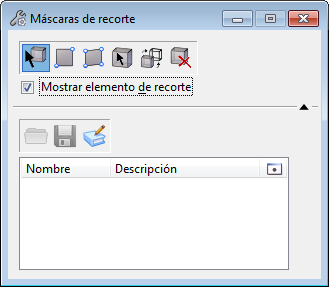







 Aplicar máscara de recorte: crea una máscara de recorte a partir del límite nombrado (seleccionado del cuadro de lista) y aplica la máscara de recorte a la vista activa.
Aplicar máscara de recorte: crea una máscara de recorte a partir del límite nombrado (seleccionado del cuadro de lista) y aplica la máscara de recorte a la vista activa.  Crear límite nombrado a partir de máscara de recorte: crea un límite nombrado a partir de la máscara de recorte.
Crear límite nombrado a partir de máscara de recorte: crea un límite nombrado a partir de la máscara de recorte.  Límites nombrados: abre el
Límites nombrados: abre el